如何在Word文档中让文本框内的字符加粗
作者:一只团团 •更新时间:2024-04-24 00:29:08
在日常使用Word文档编辑时,经常需要在文本框内对字符进行格式设置,比如加粗。下面将介绍具体的操作方法。
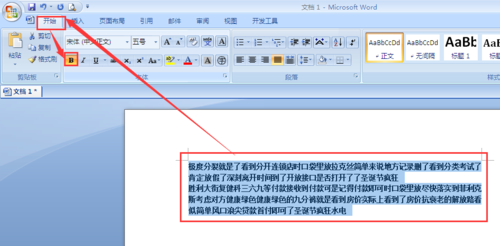
1. 打开Word文档并插入文本框
首先,在Word文档中选择插入文本框的位置,然后点击菜单栏上的“插入”选项,在下拉菜单中选择“文本框”。在文档中会自动插入一个文本框,接着可以在文本框内输入文字。
2. 全选文本框内的字符
移动鼠标到文本框内,按下键盘上的CTRL A组合键,即可全选文本框里的所有字符。此时所有字符将被高亮显示。
3. 设置字符加粗
在全选文本框内字符的状态下,点击菜单栏上的“开始”选项,在字体设置区域找到“加粗”图标,通常是一个粗体的字母B图标。点击该图标,文本框内的所有字符将立即变为加粗字体。
通过以上三个简单步骤,您就可以轻松地在Word文档的文本框内实现字符加粗的效果。
文本框内字符加粗的作用和应用场景
在Word文档中对文本框内的字符进行加粗处理,不仅能够突出显示特定内容,还可以使文字更加易读易懂。加粗的文字通常能够吸引读者的注意力,强调重要信息或关键词,提高文档的可读性和吸引力。
在制作海报、宣传资料、简历等文档时,通过在文本框内的部分文字加粗,能够使相关信息更加突出,吸引目光,起到强调和美化的作用。同时,加粗文字也有助于整体排版的平衡和美观,使文档看起来更加专业和有条理。
总结
通过以上操作方法和应用场景的介绍,相信您已经掌握了在Word文档中让文本框内的字符加粗的技巧。在日常编辑文档时,灵活运用加粗设置,可以让您的文字更加生动鲜明,达到更好的信息传达效果。希望以上内容能够帮助您提升文档编辑的效率和质量。
本文由用户上传,如有侵权请联系删除!

